有那么一部份多朋友还不熟悉迅捷PDF转换器怎样把EPUB转为PDF格式的操作,下面小编就讲解迅捷PDF转换器把EPUB转为PDF格式的操作步骤,希望对你们有所帮助哦。
迅捷PDF转换器把EPUB转为PDF格式的操作教程
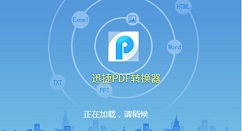
运行迅捷PDF转换器,软件界面打开后,需要点击软件左侧的“电子书格式转换”选项,接着选择里面的“转换成PDF”功能,进行电子书EPUB转换成PDF文件操作。
点击“添加文件”按钮,将下载的电子书EPUB添加到软件界面当中。

将电子书EPUB添加到软件界面当中后,点击“开始转换”按钮,软件就会将添加的电子书EPUB转换成PDF文件。
等待文件转换完成,如果用户想要查看转换好的PDF文件,那么可以点击“打开”选项进行查看。

以上这里为各位分享了迅捷PDF转换器把EPUB转为PDF格式的操作步骤。有需要的朋友赶快来看看本篇文章吧。


